Logic Pro X: Verwalten von Logic Pro-Inhalten

Logic Pro verfügt über eine umfangreiche Sound Library mit Apple Loops, Patches, Drumkits und anderen Inhalten, die du in deinen Projekten verwenden kannst. Wenn du Logic Pro installierst, werden grundlegende Sounds und Instrumente in die Installation einbezogen. Weitere Inhalte können nach Abschluss der Installation geladen werden.
Du kannst die verfügbaren Inhalte anzeigen und im Sound Library-Manager zum Download auswählen. Einige Objekte im Sound Library-Manager verfügen über ein Dreiecksymbol, das du anklicken kannst, um einzelne Arten von Inhalt anzuzeigen und für den Download auszuwählen. Mit dem Sound Library-Manager kannst du aktualisierte Sounds laden und die komplette Sound Library neu installieren. Aktualisierte Sounds sind im Sound Library-Manager gekennzeichnet und können geladen werden. Einige zusätzliche Inhalte können auch direkt in der Library und im Loop-Browser geladen werden.
Für die Verwendung einiger Sounds und anderer Funktionen sind zusätzliche Inhalte erforderlich. Wenn du ein Objekt auswählst, das zusätzliche Inhalte benötigt, wirst du in einem Dialogfenster gefragt, ob du diese herunterladen möchtest. In der Bibliothek und im Loop-Browser wird für Objekte mit noch nicht installierten Inhalten eine Download-Taste ![]() angezeigt, über die du die benötigten Inhalte direkt laden kannst.
angezeigt, über die du die benötigten Inhalte direkt laden kannst.
Arten von Inhalten
Die Sound Library enthält die folgenden Arten von Inhalten:
Apple Loops
Drumkits
Patches
Plug-In-Einstellungen
Sampler-Instrumente und zugehörige Samples
Impulsantworten
Ältere und Kompatibilitätsinhalte, einschließlich Jam Packs, Sounds und Instrumente
Speicherorte für Inhalte
Logic Pro installiert Inhalte der Sound Library an verschiedenen Speicherorten auf deinem Computer:
Arten von Inhalten |
Ort |
|---|---|
Apple Loops |
/Library/Audio/Apple Loops/Apple/ |
Impulsantworten |
/Library/Audio/Impulsantworten/Apple/ |
Patches |
Patches werden innerhalb von Logic Pro gespeichert. Sie können hinzugefügt, aktualisiert oder entfernt werden, wenn eine neue Version installiert wird. |
Plug-In-Einstellungen |
Plug-In-Einstellungen werden innerhalb von Logic Pro und unter „/Library/Application Support/Logic/Plug-In Settings“ gespeichert. |
Sampler-Instrumente |
/Library/Application Support/Logic/Sampler Instruments |
Samples |
|
Speicherort der Sound Library verlagern
Du kannst den Speicherort für die Sound Library auf ein anderes kompatibles Volume oder eine andere Partition verlagern, sofern dort ausreichend freier Platz für die Sound Library vorhanden ist. Wenn du den Speicherort für die Sound Library verlagerst, werden mit Ausnahme der Apple Loops und der Impulsantworten alle Inhalte an den neuen Speicherort bewegt. Inhalte, die Benutzer erstellt haben, sind davon nicht betroffen.
Durch Verlagern des Speicherorts auf ein externes Laufwerk kann viel Festplattenplatz auf dem Systemlaufwerk freigegeben werden. Wenn du Inhalte zu einem späteren Zeitpunkt nicht mehr an dem anderen Speicherort behalten möchtest, kannst du den ursprünglichen Speicherort für die Sound Library erneut zuweisen. Wenn nach dem Verlagern des Speicherorts neue Inhalte installiert werden, werden diese am neuen Speicherort installiert. Ausführliche Informationen zum Verlagern von Inhalten und eventuellen Problemen findest du im Internet im Support-Artikel Logic Pro X- und MainStage-Inhalte bewegen.
Hinweis: Andere Apple-Apps zur Musikerstellung wie MainStage und GarageBand teilen denselben Speicherort der Sound Library. Wenn du die Sound Library verlagerst, wird sie auch für diese Apps verlagert, sofern sie auf deinem Computer installiert sind.
Erneutes Installieren der Sound Library
Du kannst die Sound Library erneut installieren. Dies kann erforderlich sein, um sicherzustellen, dass die neueste Version aller verfügbaren Inhalte vorhanden ist. Es ist auch nützlich, falls das Laufwerk nicht mehr verfügbar ist, auf dem sich die Sound Library befunden hat.
Wenn die Sound Library bei der Neuinstallation an ihrer aktuellen Position verfügbar ist, wird sie am selben Ort installiert. Falls die Sound Library nicht mehr verfügbar ist (etwa, da sie auf einem externen Laufwerk installiert wurde, das nicht mehr vorhanden oder mit deinem Computer verbunden ist), wird sie am Standardspeicherort auf deinem Systemlaufwerk installiert.
Logic Pro-Inhalte löschen
Du kannst Logic Pro-Inhalte sichten und löschen, indem du „Über diesen Mac“ im Menü „Apple“ auswählst, auf „Speicher“ und dann auf die Taste „Verwalten“ für das Volume mit deinem Systemspeicher klickst. Die Inhalte für Logic Pro (sowie andere Musikerstellungsprogramme, darunter GarageBand und MainStage) werden im Bereich „Musikerstellung“ aufgelistet. Du kannst die Kapazität der Instrumentenbibliothek und der Apple Loops-Bibliothek sehen und jedes dieser Objekte löschen.
Wenn du Logic Pro-Inhalte löschst, die für ein Patch oder ein Software-Instrument benötigt werden, fordert Logic Pro dich auf, die Inhalte erneut zu laden, wenn du das nächste Mal versuchst, das Patch oder Instrument zu verwenden.
Sound Library-Manager öffnen
Wähle „Logic Pro“ > „Sound Library“ > „Sound Library-Manager öffnen“.
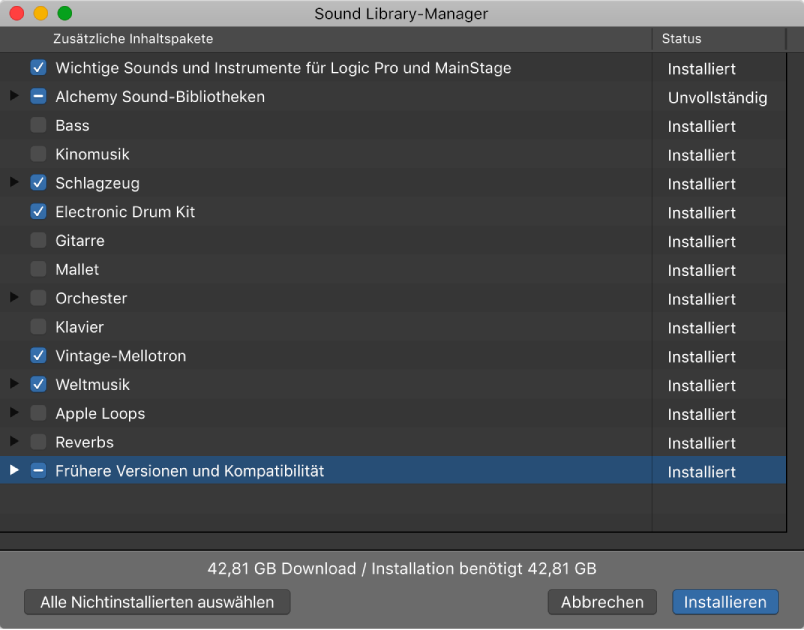
Laden von zusätzlichen Inhalten
Führe einen der folgenden Schritte aus:
Aktiviere im Sound Library-Manager das Markierungsfeld der einzelnen Inhaltspakete, die du laden möchtest.
Du kannst alle nicht installierten Inhalte laden, indem du auf die Taste „Alle Nichtinstallierten auswählen“ klickst.
Klicke auf „Installieren“.
Während die zusätzlichen Inhalte geladen werden, erscheint im unteren Teil der LCD ein Fortschrittsbalken. Durch Klicken auf diesen Fortschrittsbalken kannst du ausführlichere Informationen über den Ladevorgang anzeigen.
Zusätzliche Inhalte in die Library oder in den Loop-Browser laden
Für Objekte in der Bibliothek und im Loop Browser, die zusätzliche Inhalte erfordern, wird eine Download-Taste ![]() bereitgestellt.
bereitgestellt.
Klicke auf die Download-Taste
 neben dem Namen des Objekts.
neben dem Namen des Objekts.
Alle verfügbaren Sounds laden
Wähle „Logic Pro“ > „Sound Library“ > „Alle verfügbaren Sounds laden“.
Speicherort der Sound Library verlagern
Wähle „Logic Pro“ > „Sound Library“ > „Neuer Speicherort für Sound Library“.
Das Fenster „Neuer Speicherort für Sound Library“ wird geöffnet, in dem die verfügbaren Volumes/Laufwerke und deren verfügbarer freier Speicher angezeigt werden. Ungeeignete Laufwerke werden grau dargestellt und der Grund dafür wird in der Kommentarspalte angezeigt.
Wähle den neuen Speicherort der Sound Library aus und klicke auf die Option zum Verlagern.
Die Sound Library wird an den ausgewählten Speicherort verlagert. Sind andere Apps zur Musikerstellung wie GarageBand oder MainStage geöffnet, wirst du aufgefordert, diese Apps zu schließen, bevor due fortfährst.
Das Fenster „Neuer Speicherort für Sound Library“ wird geschlossen, wenn der Vorgang abgeschlossen ist.
Sound Library erneut installieren
Wähle „Logic Pro“ > „Sound Library“ > „Sound Library erneut installieren“.